

ارور 0xc0000142 یکی از خطاهایی است که در زمان اجرای برخی از نرمافزارها و بازیها در سیستمعامل ویندوز رخ میدهد. این ارور، معمولاً با پیامی همراه است که میگوید: “The application was unable to start correctly (0xc0000142) ” و در نتیجه، برنامه موردنظر اجرا نمیشود.
این مشکل، معمولاً یک کد عمومی است که ممکن است بر روی انواع مختلف نرمافزارها تأثیر بگذارد؛ اما گزارشها نشان میدهد که این ارور اغلب از نرمافزارهای دفتر مایکروسافت و بازیها به وجود میآید.
در این مقاله، به بررسی راهحلهای مختلف برای رفع ارور 0xc0000142 در ویندوز 11 و 10 خواهیم پرداخت. این راهحلها شامل اقداماتی مانند: اجرای نرمافزار به عنوان مدیر، تنظیمات سازگاری نرمافزار اسکن فایلهای سیستم، تنظیم منطقه سیستم، ثبت مجدد فایلهای DLL، اجرای اسکن CHKDSK و غیره است.
با استفاده از راهحلهای که در این مطلب به آنها اشاره میکنیم، احتمالاً میتوانید ارور xc00001420 را برطرف کنید و بهصورت صحیح نرمافزارها و بازیهای موردنظر خود را در ویندوز اجرا کنید.
دلایل ایجاد خطای 0xc0000142 چیست؟
مایکروسافت آفیس بهعنوان یک مجموعه ابزار محبوب برای افزایش بهرهوری شناخته میشود؛ اما گاهی اوقات کاربران در حین استفاده از برنامههای آن با پیامهای خطا مواجه میشوند. یکی از مشکلات رایج، خطای 0xc0000142 است و هنگام اجرای یکی از برنامههای مجموعه آفیس رخ میدهد. به طور معمول، راهحل ساده این مشکل، راهاندازی مجدد کامپیوتر است. بااینحال، اگر مشکل ادامه داشته باشد، ممکن است نیاز به راهحلهای گستردهتری مانند: نصب دوباره بازی یا نرمافزار باشد.
کد خطای 0xc0000142 یک کد خطای ساده است که به سیستم آسیب نمیزند. این خطا معمولاً به مسائل مرتبط با راهاندازی برنامه اشاره دارد و ناشی از فایلهای خراب سیستم یا دادههای برنامه است. هنگامی که کاربران تلاش میکنند یک برنامه یا بازی را اجرا کنند، یک پنجره پیام باز میشود و پیام 0xc0000142 به آنها نمایش داده میشود. اما چگونه میتوان آن را رفع کرد؟ با ما همراه باشید تا با معرفی چند روش ساده به شما در حل این مشکل کمک کنیم.
برای مطالعه: آموزش رفع ارور 0xc000007b در ویندوز
معرفی روشهای برطرفکردن ارور 0xc0000142
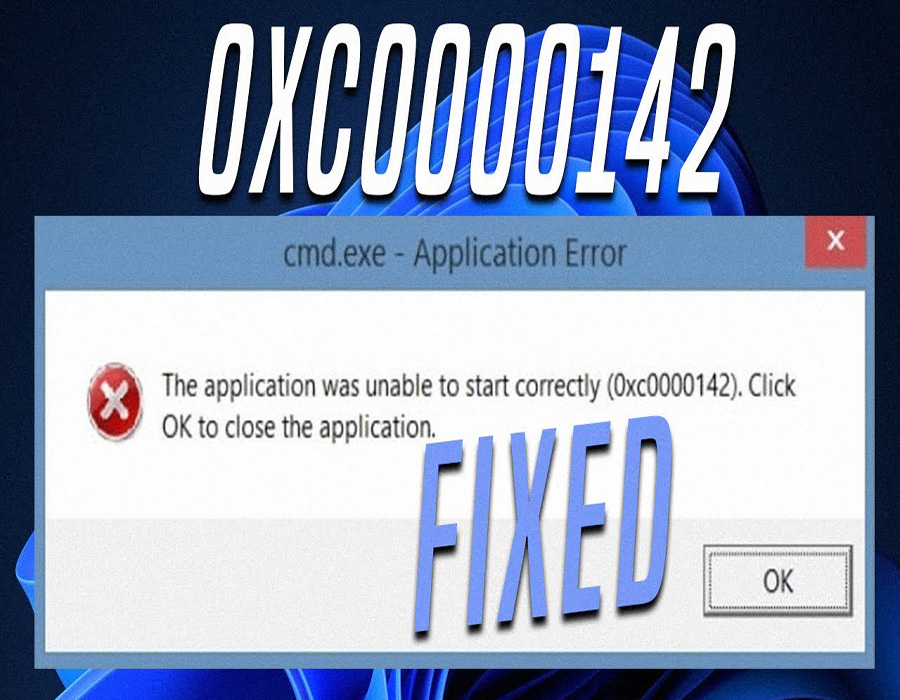
ارور 0xc0000142 زمانی رخ میدهد که کاربران تلاش میکنند نرمافزارها و یا بازیهایی را در ویندوز اجرا کنند. متأسفانه این خطا یک کد عمومی است که میتواند بر روی انواع نرمافزارهای ویندوز تأثیر بگذارد. بااینحال، بسیاری از کاربران اعلام کردهاند که این ارور، معمولاً از نرمافزارهای مایکروسافت و بازیها به وجود میآید.
لذا، اگر با این مشکل روبهرو شدهاید، راهحلهای زیر ممکن است به شما کمک کنند.
- اجرای نرمافزار تحت عنوان Administrator
برای حل مشکلات اجرای نرمافزار، ابتدا باید آن را بهعنوان مدیر اجرا کنید. برای انجام این کار، بر روی نرمافزار موردنظر راست کلیک کنید و گزینه “Run as Administrator” یا “اجرا بهعنوان مدیر” را انتخاب کنید. این اقدام ممکن است باعث حل مشکلاتی شود که به دسترسی محدود به فایلها مرتبط میشوند.
- تنظیم نرمافزار برای سازگاری با سیستم
اگر ارور 0xc0000142 برای نرمافزارهای قدیمی ایجاد شود، ممکن است مشکل سازگاری با ویندوز 11/10 کامپیوتر شما باشد. تنظیم یک نرمافزار یا بازی برای اجرا در حالت سازگاری با نسخههای قدیمیتر ویندوز، این مشکل را حل میکند.
- اسکن فایلهای DLL کامپیوتر
اگر فایلهای سیستم DLL (کتابخانه پیوندی پویا) خراب باشند، میتوانند باعث ایجاد ارور 0xc0000142 شوند. با اجرای دستور sfc /scannow میتوانید فایلهای سیستم را بررسی و تعمیر کنید.
- ثبت مجدد فایلهای DLL در ویندوز
ثبت مجدد تمام فایلهای DLL ممکن است بهعنوان یک راهحل کارآمد برای خطای 0xc0000142 باشد. این کار با اجرای یک دستور در Command Prompt انجام میشود. برای ثبت مجدد فایلهای DLL در ویندوز، از دستور regsvr32 استفاده کنید. برای انجام این کار، دستور regsvr32 /s نام_فایل.dll را در Command Prompt وارد کنید و Enter را بزنید. این اقدام ممکن است به تجدید ثبت فایلهای DLL و حل مشکلات مرتبط با آنها کمک کند.
- اجرای اسکن CHKDSK (Check Disk):
برای این کار، کافی است بر روی دکمه Start راست کلیک کنید و در پنجره Command Prompt، دستور bash> Copy code> chkdsk /f را تایپ کنید و Enter را بزنید. توجه داشته باشید که اگر از درایوی خاصی مثل درایو C استفاده میکنید، دستور زیر را وارد کنید: bash> Copy code> chkdsk C: /f. اگر سیستم از شما بخواهد که سیستم را دوباره راهاندازی کنید تا اقدامات CHKDSK اعمال شود، با تأیید، سیستم را دوباره راهاندازی کنید.
- بهروزرسانی درایور کارت گرافیک
درصورتیکه نیاز به رفع ارور 0xc0000142 برای یک بازی ویندوز دارید، بهروزرسانی درایور گرافیک ممکن است بتواند کمک کند.
- فعالسازی ویژگی .NET Framework 3.5:
برخی از برنامهها به نسخههای قدیمیتر .NET Framework برای اجرا در ویندوز نیاز دارند. برای فعالسازی ویژگی .NET Framework 3.5 در ویندوز، ابتدا باید بر روی دکمه Start راست کلیک کنید یا دکمه Windows و انتخاب “Settings” را بزنید و در پنجره تنظیمات، به بخش “Apps” یا “برنامهها” بروید. از سمت چپ پنجره، بر روی “Optional Features” یا “ویژگیهای اختیاری” کلیک کنید. در لیست ویژگیها، به دنبال .NET Framework 3.5 (includes .NET 2.0 and 3.0) بگردید. سپس گزینه مربوط به .NET Framework 3.5 را انتخاب کرده و بر روی “Install” یا “نصب” کلیک کنید. اگر به اینترنت متصل هستید، سیستم تلاش میکند فایلهای موردنیاز را بهصورت آنلاین دانلود کند و نصب کند. در این صورت، دستورالعملهای نصب را دنبال کنید.
- ویرایش کلید رجیستری ویندوز
ویرایش مقدار یک DWORD در رجیستری ویندوز ممکن است بهعنوان یک راهحل کارآمد برای برخی از کاربران عمل کند. اما باید در نظر داشته باشید که این کار یک فعالیت حساس است و ممکن است برای سیستم شما پیامدهای جدی داشته باشد. همواره قبل از هرگونه تغییر، یک پشتیبان از رجیستری ایجاد کنید. برای این کار کافی است کلیدهای Win + R برای باز کردن پنجره Run بفشارید. سپس تایپ regedit و Enter را فشار دهید تا “Registry Editor” باز شود.
در “Registry Editor” مسیر Copy code> HKEY_LOCAL_MACHINE\SOFTWARE\Microsoft\Window> NT\CurrentVersion\Windows را دنبال کنید و سپس در سمت راست پنجره، کلیدی با نام “LoadAppInit_DLLs” را پیدا کنید و دوبار روی آن کلیک کنید. در پنجره ویرایش، مقدار “Value data” را به 0 تغییر دهید. بر روی “OK” کلیک کنید و سپس سیستم را مجددا راهاندازی کنید.
با انجام این مراحل، احتمالاً مشکل ارور 0xc0000142 در ویندوز 11 و 10 برطرف خواهد شد. توجه داشته باشید که این ارور ممکن است از دلایل مختلفی به وجود آید؛ بنابراین ممکن است نیاز باشد چندین راهحل را امتحان کنید تا به یک حل مشکل برسید. همچنین، ابزارهای تعمیر فایل مانند: Windows Repair، Advanced SystemCare و Windows Repair Toolbox نیز ممکن است در رفع این ارور مفید باشند.
همچنین بخوانید: روش های رفع ارور steam_appid
شما میتوانید با مراجعه به وبسایت دانلود به سادگی آخرین نسخههای بازیها و نرمافزارها را دریافت کرده و نصب نمایید؛ چرا که ما در وبسایت Download.ir مجموعهای از نرمافزارها، بازیها و اپلیکیشنهای مختلف را بصورت رایگان در اختیار کاربران قرار میدهیم.
